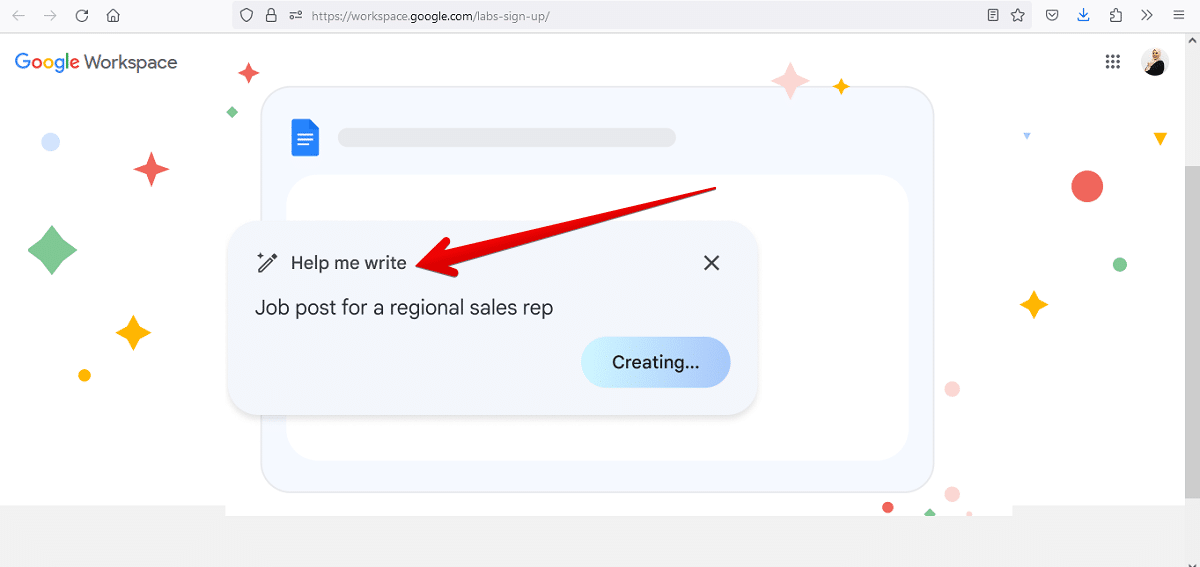تقدم جوجل باستمرار ميزات جديدة في أدواتها وخدماتها لمساعدة مستخدميها في العمل بشكل أكثر ذكاءً وكفاءة، وفي السنوات الأخيرة؛ قطعت الشركة شوطًا كبيرًا في استخدام الذكاء الاصطناعي والتعلم الآلي لتقديم ميزات جديدة ذكية مثل: (Smart Compose) لإكمال رسائل جيميل تلقائيًا، وميزة (Smart Reply) لإنشاء ردود تلقائية بناءً على السياق الكامل للمحادثة، بالإضافة إلى ميزة (المخلص) Summary في المستندات.
ولكن الآن تضيف جوجل ميزات الذكاء الاصطناعي التوليدي في أدواتها وتطبيقاتها، ومن بينها ميزة تُسمى (Help Me Write) تتيح لك توليد نصوص الرسائل في جيميل، كما تتكامل مع مستندات جوجل مما يتيح لك إدخال المطالبات مباشرة في محرر مستندات جوجل لاقتراح أفكار جديدة، أو مساعدتك في كتابة مستندات جديدة أو تلخيص ما كتبته أو تدقيق مستند كتبته بالفعل، كل ذلك دون مغادرة الصفحة التي تعمل فيها، وهو ما يساعدك في توفير وقتك، وزيادة الإنتاجية.
إليك كيفية استخدام الذكاء الاصطناعي التوليدي في مستندات جوجل:
تُعد ميزة (Help Me Write) جزءًا من خدمة المساعد الذكي (Duet AI) الذي أضافته جوجل في حزمة تطبيقاتها المكتبية (Workspace)، والذي يستند في عمله إلى الذكاء الاصطناعي التوليدي لمساعدتك في الكتابة، والتنظيم، وإنتاج الصور، وتسريع سير العمل.
الجدير بالذكر أن هذه الميزة تتوفر في (Workspace Labs) حاليًا للمختبرين، وإذا كنت ترغب في تجربتها يمكنك التسجيل في منصة (Workspace Labs) باتباع الخطوات التالية:
موضوعات ذات صلة بما تقرأ الآن:
ميزات مخفية في تطبيق جوجل كروم وكيفية استخدامها
متصفح جوجل كروم سيدعم تشغيل الإضافات في اللوحة الجانبية
- انتقل إلى الموقع الرسمي للمنصة.
- وافق على شروط الخدمة، ثم اضغط على خيار (Submit).
بمجرد انتهاء عملية التسجيل في منصة (Workspace Labs)؛ يمكنك اتباع الخطوات التالية لاستخدام ميزة الذكاء الاصطناعي التوليدي الجديدة في مستندات جوجل:
- انتقل إلى محرر مستندات جوجل في حاسوبك، ثم افتح مستندًا جديدًا.
- سترى زر (ساعدني في الكتابة) Help Me Write في أعلى الصفحة، اضغط عليه.

- اكتب مطالبتك، ثم اضغط على خيار (إنشاء) Create.

- ستظهر لك النتيجة خلال ثوانٍ؛ إذا لم تكن راضيًا عن النتيجة، اضغط على خيار (إعادة إنشاء) Recreate، وستقوم الميزة بتجاهل النص الذي أُنشىء، وسيُنفذ الطلب مرة أخرى.

- وبمجرد أن تكون راضيًا عن النتيجة، اضغط على خيار (تحسين) Refine للحصول على خيارات إضافية مثل: (Formalize) لإعادة كتابة النص باستخدام لغة أكثر رسمية، أو خيار (Shorten) لتقصير النص إذا كان طويلاً جدًا، أو خيار (Elaborate) لشرح النص إذا كان قصيرًا جدًا، أو خيار (إعادة صياغة) Rephrase لإعادة كتابة باستخدام كلمات مختلفة.

- وبمجرد ضبط النص حسب ما تريد؛ اضغط على خيار (إدراج) Insert، لإدراج النص الذي أنشأته باستخدام الذكاء الاصطناعي التوليدي في المستند.
- يمكنك أيضًا استخدام هذه الميزة في مستند أنشأته بالفعل لتعديله أو تلخيصه بالضغط على زر (ساعدني في الكتابة) Help Me Write الذي يظهر في الهامش الأيسر من المستندات.